Cách Thêm Nút Chat Messenger Vào Website Nhanh Nhất
Giới thiệu
Việc hỗ trợ khách hàng, khách truy cập website hiện nay là một vấn đề rất quang trọng vì nó khẳng định độ uy tín, tin cậy của website bạn đối với khách hàng, từ đó sẽ tăng tỉ lệ khách truy cập lại website nhiều hơn. Thay vì đặt link dẫn đến fanpage hỗ trợ của bạn để khách click vào thì hiện nay đã có một giải pháp tốt hơn chính là tích hợp nút chat Messenger vào website để người dùng dễ dàng liên hệ hỗ trợ chỉ với một cú click vào biểu tượng chat hiển thị sẵn trên web.
 |
| Tích hợp chat Messenger vào website/blog |
Hiện plugin này đang được Facebook cung cấp miễn phí cho người dùng có fanpage trên mạng xã hội lớn nhất thế giới này. Trong bài viết này, mình sẽ hướng dẫn cách thêm nút live chat của Messenger vào website/blog nhanh và đơn giản nhất.
À cách này cũng dùng được cho Blogspot, Wordpress và nhiều nền tảng khác nhé!.
Thêm nút chat Messenger vào website có lợi ích gì?
Ngoài có tác dụng dễ dàng hỗ trợ khách hàng, giữ chân khách quay lại website thì việc thêm nút nhắn tin của Messenger vào còn giúp website đỡ nhàm chán bởi các nội dung tĩnh, tăng tính chuyên nghiệp cho website. Hơn thế nữa, Messenger còn hỗ trợ trả lời tin nhắn tự động, giúp tỉ lệ trả lời tin nhắn của fanpage tăng cao hơn, từ đó độ tin cậy của khách cũng sẽ tăng theo.
Hướng dẫn thêm nút chat Messenger vào website
Việc thêm tiện ích chat vào website/blog cũng rất đơn giản, các bạn làm những bước dưới đây.
Bước 1: Vào fanpage bạn muốn nhận tin nhắn từ nút live chat, sau đó chọn kéo xuống chọn phần Cài đặt.
Chọn Nhắn tin.
Tại mục Thêm Messenger vào trang web bạn hãy click vào Bắt đầu.
Thêm tên miền của bạn vào, fanpage mình đã thêm sẵn nên không cần thêm nữa và tiếp tục.
Chúng ta click Sao chép mã để lấy mã script.
Bước 3: Hãy dán mã này sau thẻ <body>. Ở đây mình dùng Blogspot thì sẽ vào phần Chỉnh sửa HTML > tìm thẻ đóng </body> và paste đoạn script vừa sao chép lên phía trên nó sau đó lưu lại
Vậy là bạn đã có một nút chat hiển thị trên website rồi.
Tùy chỉnh nút live chat Messenger
Phần này bạn có thể bỏ qua, nếu muốn tùy chỉnh hãy xem.
Tùy chỉnh sẽ giúp khả năng hiển thị thông minh hơn, màu sắc đồng bộ hơn với website của bạn!.
Ở tab Bắt đầu cuộc trò chuyện bạn có thể tùy chỉnh tin nhắn chào và câu hỏi thường gặp để Messenger trả lời tự động.Tab Tùy chỉnh plugin chat dùng để chỉnh màu sắc, căn chỉnh vị trí của nút chat hiển thị.
Bạn có thể chỉnh nút xuất hiện bên phải hoặc bên trái, trên hoặc dưới tại đây.
Ở dưới cùng chính là tùy chọn tự mở rộng. Nếu bật thì phần chạt sẽ tự bật lên như hình dưới, còn nếu tắt thì chỉ hiện thị biểu tượng chat hình tròn và người dùng cần click vào để chat.
Mẹo: để tránh che mất nội dung khi bật tự động mở rộng bạn nên điều chỉnh nút chat ở bị trí không có nội dung trên web hoặc tắt tự động mở rộng đi.
Vậy là bạn đã có thể thêm nút chat Messenger vào website rồi. Ngoài ra bạn cũng có thể xem hướng dẫn chèn fanpage Facebook vào Blogspot tại Giahuyblog. Nếu có thắc mắc hãy comment dưới bài viết để được hỗ trợ nhanh nhất. Cảm ơn bạn đã ghé thăm website.














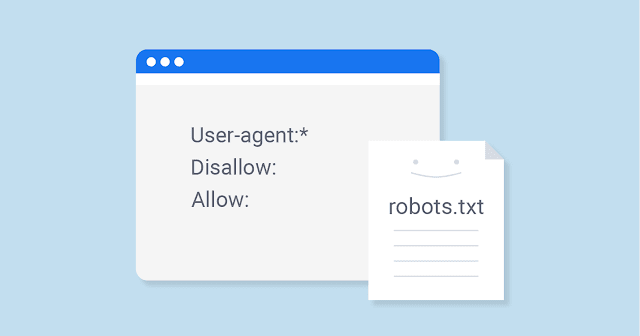

Nhận xét
Đăng nhận xét